PS滤镜实现照片朦胧雾化效果
1、网络上搜索一张风景照片,用PS软件打开

2、1:PS软件前景,背景色设为默认
2:新建一图层

3、选择 滤镜 - 渲染 - 云彩,给照片添加滤镜效果

4、1:为 图层添加 图层蒙版
2:选择 滤镜 - 渲染 - 云彩,添加滤镜效果
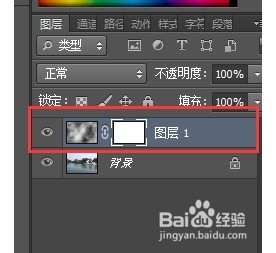

5、1:选择 图象 - 调整 - 亮度/对比度,参数设置如图所示
2:把照片图层 混合模式设为 滤色
此时,照片已经有了雾化效果



1、此时如果觉得颜色不好看, 可以给照片添加一些不同的颜色
选择 图像 - 调整 - 渐变映射,选择一种您喜欢的颜色
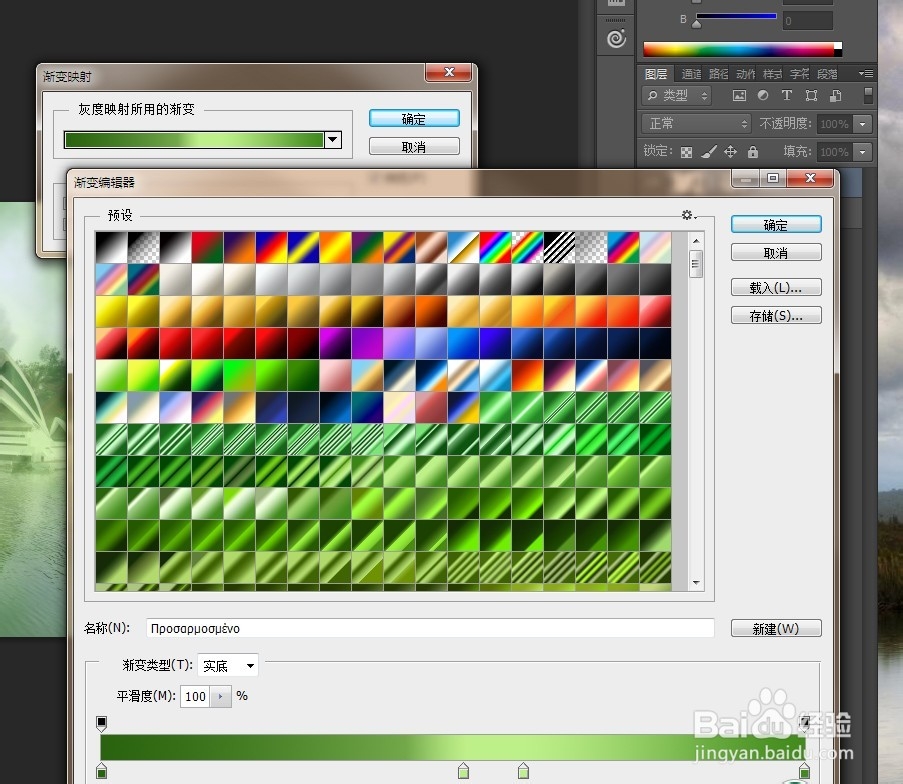

2、调整不同的渐变颜色, 可以得到不同的效果



声明:本网站引用、摘录或转载内容仅供网站访问者交流或参考,不代表本站立场,如存在版权或非法内容,请联系站长删除,联系邮箱:site.kefu@qq.com。